Autor:
John Stephens
Erstelldatum:
2 Januar 2021
Aktualisierungsdatum:
19 Kann 2024
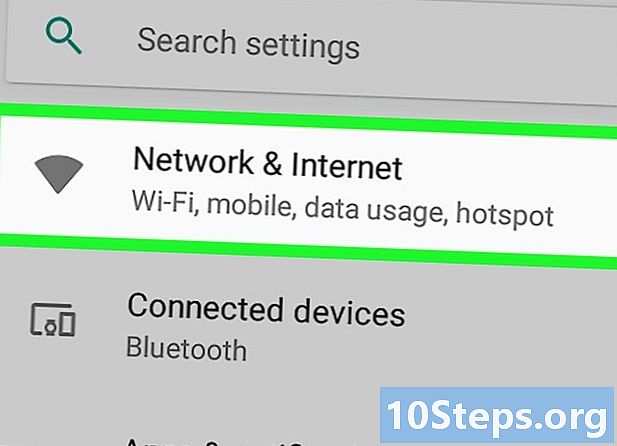
Inhalt
- Stufen
- Methode 1 Mach es auf älteren Versionen von Android
- Methode 2 Führen Sie es auf Versionen 7.0 oder höher aus
Niemand möchte seine Betreibergebühren für die Nutzung überschüssiger Mobilfunkdaten bezahlen. Glücklicherweise können Sie auf Android-Geräten die Verwendung von Daten so beschränken, dass sie das von Ihnen geplante Budget nicht überschreiten!
Stufen
Methode 1 Mach es auf älteren Versionen von Android
- Öffnen Sie die Anwendung Einstellungen von Ihrem Android. Tippen Sie auf den Starter Ihres Telefons und öffnen Sie das Anwendungsfenster.
-
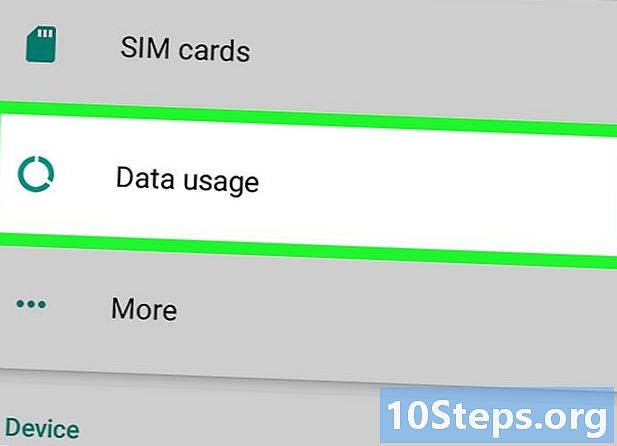
wählen Verwendung von Daten. Diese Option befindet sich im Abschnitt Wireless und Netzwerke aus dem Menü Einstellungen. In dieser Option sehen Sie ein Diagramm über die Verwendung von Mobilfunkdaten für einen bestimmten Zeitraum. -
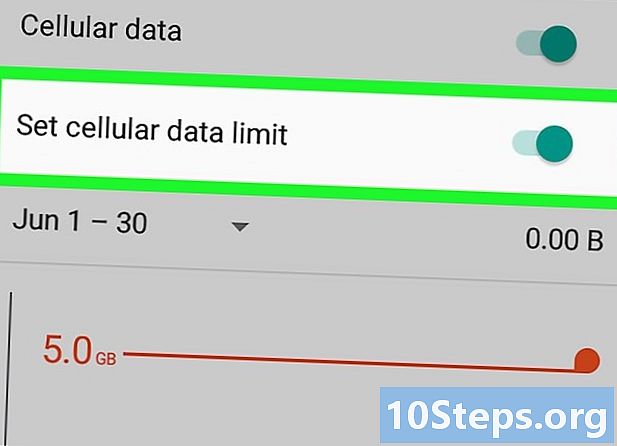
Drücken Sie Legen Sie das mobile Datenlimit fest. Sie müssen nur die fragliche Option finden und das Kontrollkästchen aktivieren. -
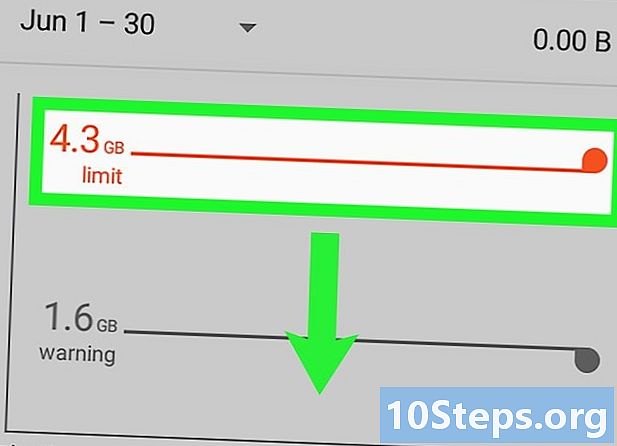
Passen Sie das Datenverwendungslimit an (rote Linie). Sie müssen es nur ziehen, um eine Grenze für die Verwendung der Daten festzulegen. Dies verhindert, dass Sie Mobilfunkdaten über definierte Grenzen hinaus nutzen, sodass zusätzliche Kosten vermieden werden können, ohne dass Sie sich dessen bewusst sind. -
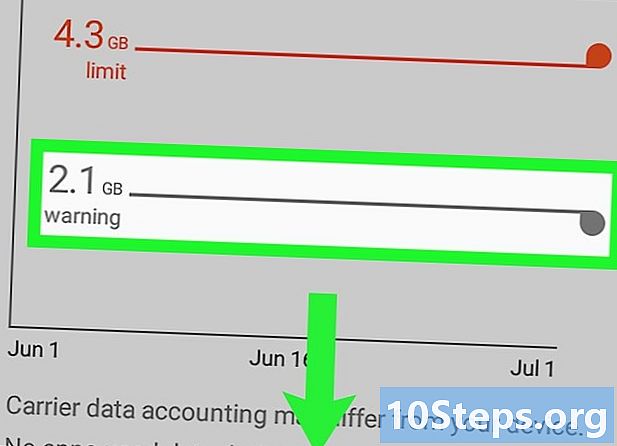
Legen Sie die Warnung für das Datenverwendungslimit fest (orangefarbene Linie). Mit dieser Option können Sie eine Menge von verbrauchten Daten definieren, auf die Sie aufmerksam gemacht werden. Diese Funktion ist nützlich, da Sie jedes Mal eine Warnung erhalten, wenn sich die verbrauchten Daten dem festgelegten Grenzwert nähern.
Methode 2 Führen Sie es auf Versionen 7.0 oder höher aus
-
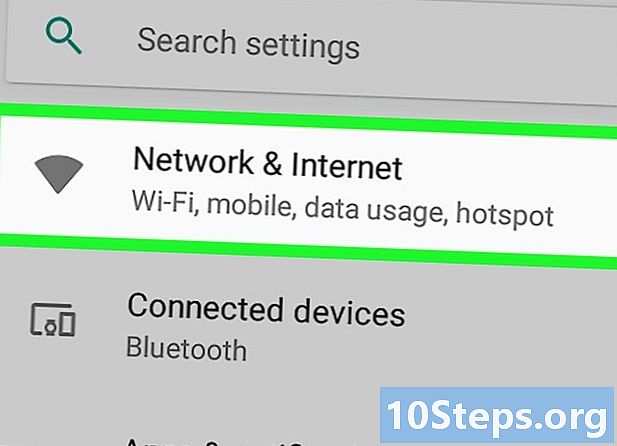
Öffnen Sie die Anwendung Einstellungen. Das Symbol sieht wie ein Zahnrad aus und kann auf der Startseite oder im Anwendungsfenster angezeigt werden. -
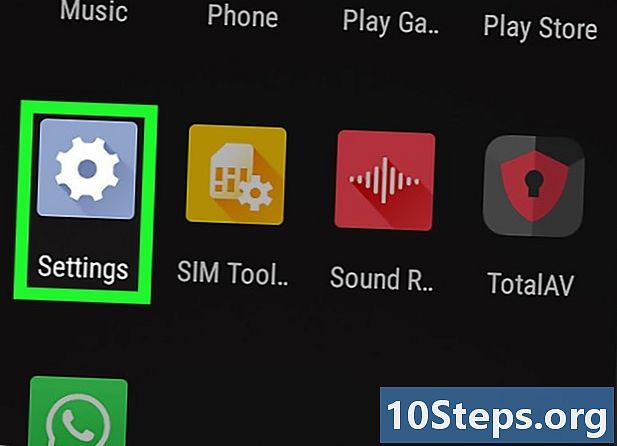
wählen Netzwerk und Internet. Bei einigen Modellen kann diese Option einen anderen Namen haben. Dies können Verbindungen oder Datenverbräuche sein. Wenn Sie darauf drücken, wird das Verbindungsverwaltungsmenü angezeigt. -
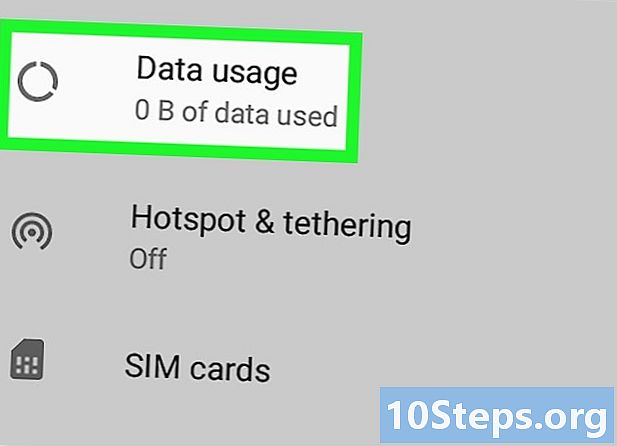
Berührung Verwendung von Daten. Bei anderen Modellen könnte diese Option einfach als Mobile Data bezeichnet werden. Wenn Sie darauf tippen, werden verschiedene Optionen angezeigt, mit denen Sie die Verwendung von Mobilfunkdaten konfigurieren, anpassen und überwachen können. -
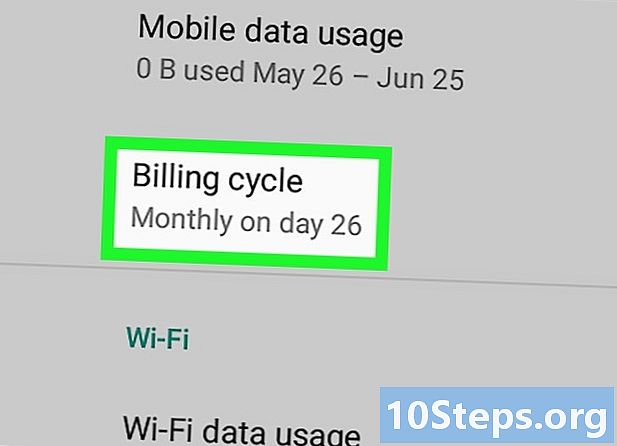
wählen Abrechnungszeitraum. Beachten Sie, dass die Option bei anderen Modellen als Abrechnungszyklus und Datenwarnung bezeichnet werden kann. Durch Drücken wird ein Menü geöffnet, in dem Sie den Zeitraum Ihres Abrechnungszyklus ändern können. Sie können es vom 1. des Monats (dies ist die Standardoption) bis zum gewünschten Abrechnungsdatum ändern. -
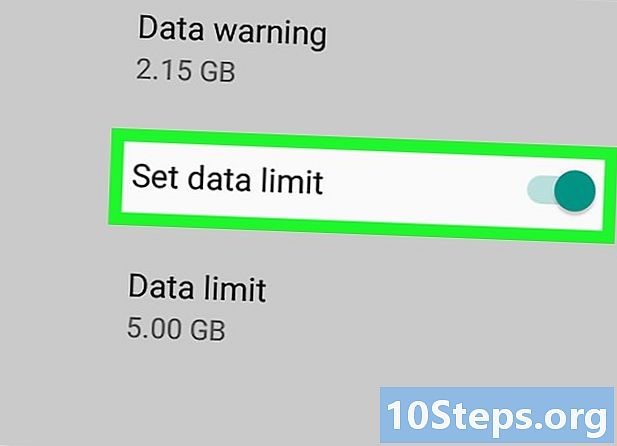
Drücken Sie den Schalter vorne Legen Sie ein Datenlimit fest. Bei anderen Modellen kann dieser Schalter die Verwendung mobiler Daten einschränken. Drücken Sie den Schalter (der grün wird), um die Optionen für das Datenverwendungslimit zu aktivieren. -
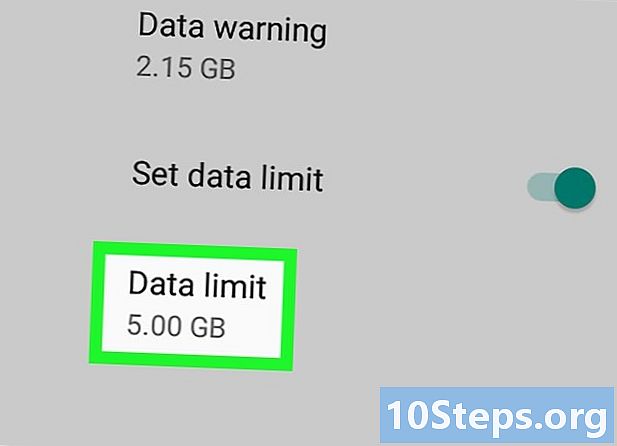
Definieren Sie die Datenverbrauchsgrenzen. Nachdem Sie die Option Datenlimit festlegen aktiviert haben, tippen Sie auf die Option, die die Datenmenge anzeigt, die Ihrem Limit entspricht (normalerweise das Kontingent, das Sie jeden Monat erhalten), und drücken Sie dann die Taste. definieren Sobald Sie es auf die gewünschte Menge festgelegt bekommen. -
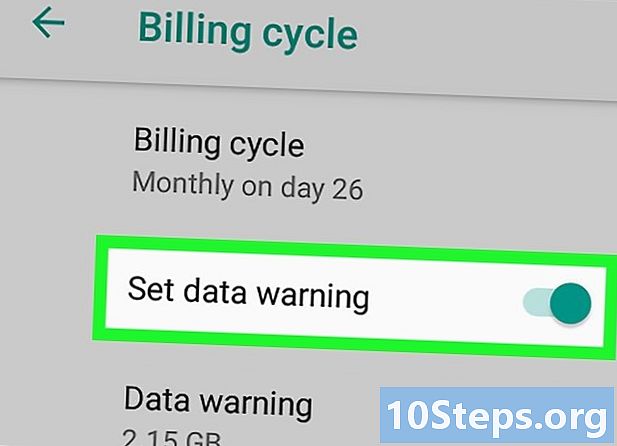
Legen Sie eine Datenlimitwarnung fest. Drücken Sie im selben Menü (Abrechnungszeitraum) den Schalter auf Set Data Initiation (Dateninitiierung festlegen), um diese Funktion zu aktivieren. Wählen Sie dann die Datenmenge aus, die die Warnung auslösen soll. Drücken Sie danach die Taste definieren um die Konfiguration der Datenlimit-Inversion abzuschließen.
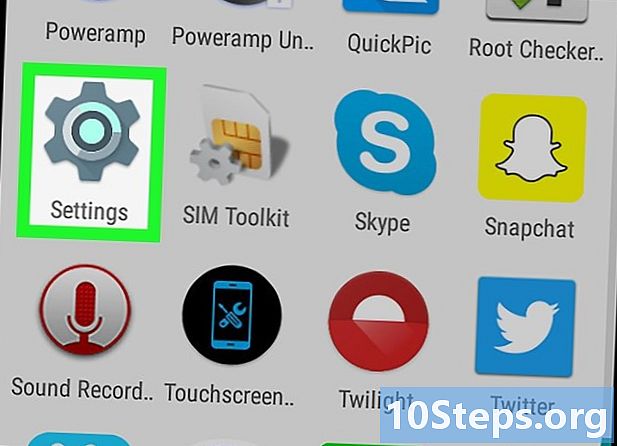
- Suchen Sie nach einer kostenlosen, benutzerfreundlichen Anwendung, mit der Sie die Nutzung von Mobilfunkdaten und aktiven Quoten nachverfolgen können.
- Um Geld zu sparen, beschränken Sie die Synchronisierung von Anwendungen (z. B. Facebook und) im Hintergrund, indem Sie Aktualisierungen in Echtzeit entfernen, die häufig die Daten erschöpfen.
- Verwenden Sie nach Möglichkeit immer WLAN, insbesondere wenn Sie soziale Medien aktualisieren möchten. Vergessen Sie nicht, zu Hause, im Büro oder in einem Café Ihre Mobilfunk-Datenverbindung zu deaktivieren und das WLAN einzuschalten.
- Laden Sie die kostenlose Wi-Fi-Finder-App herunter, um immer Benachrichtigungen zu erhalten, wenn Sie sich in einem kostenlosen Wifi-Point befinden.


